ChatGPTを運営するOpenAI社は、2023年11月6日に、独自のチャットボットを作れる「GPTs」を発表しました。
【ChatGPTの新機能「GPTs」がすごい】
・ノーコードでボットが作れる
・BOTは共有可能 (限定公開も可)
・公開したボットは使用された回数によって収益が発生
※今後数か月以内に開始予定以下は試しに作成した、
「キーワードを入力するだけで
ダックスフンドの画像を生成してくれるボット」
です🐶 pic.twitter.com/l6lmZWe5PN— prtn-blog / 技術ブログ (@prtnblog_info) November 11, 2023
プログラミング等の特別なスキルは必要なく、従来のChatGPTとチャットをするなかで、目的に応じて機能をカスタムしていくことができます。作成した自作ボットは公開することもでき、使用された回数に応じて収益が発生するというシステムも今後導入予定となっています。
そんな、ChatGPTの新機能「GPTs」について、使い方やコツなどを初心者の方にも分かりやすく解説します。
【はじめに】GPTsは有料版のみ使える
使えるのは有料版ユーザーのみ!
はじめに、GPTsはChatGPT PLUS(有料版)のみ使うことができます。
ChatGPT を開き、以下のような画面になっていたら無料版ですので、GPTsを使うには有料版へのアップグレードが必要です。
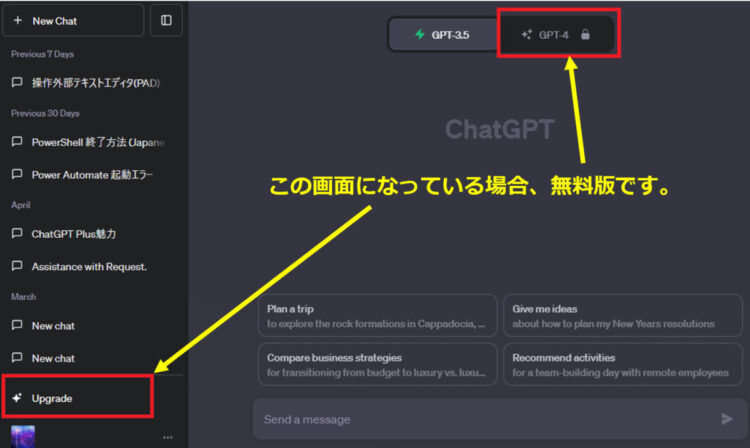
現状、めちゃくちゃ不具合多い
GPTsは、2023年11月11日現在、めちゃくちゃエラーが多発します。具体的には、プロンプトに応答がなかったり、応答の出力が途中で止まったりなどです。
トラブルシューティングに関してはこちらに記載していますので、あわせてご参照ください。
GPTsで自作ボットを作る方法
ボットの新規作成
ChatGPT を開き、左側メニューにある「Explore」をクリックします。
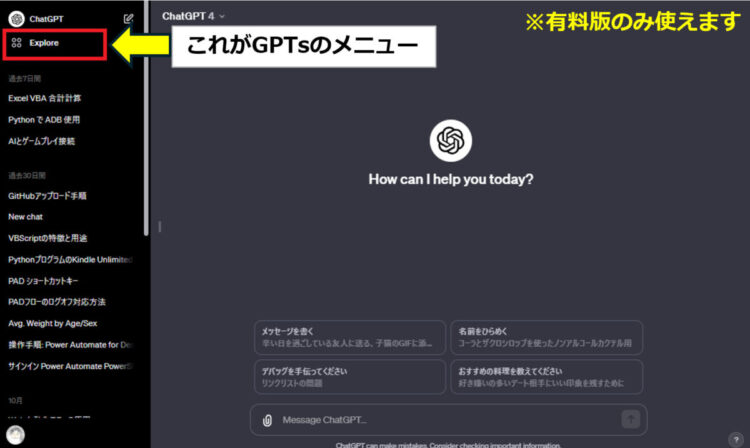
GPTsの画面が表示されます。
「Made by OpenAI」という一覧は、OpenAIが作ったサンプルになります。今回は、自分で新しくボットを作るので、「Create a GPT」を押します。
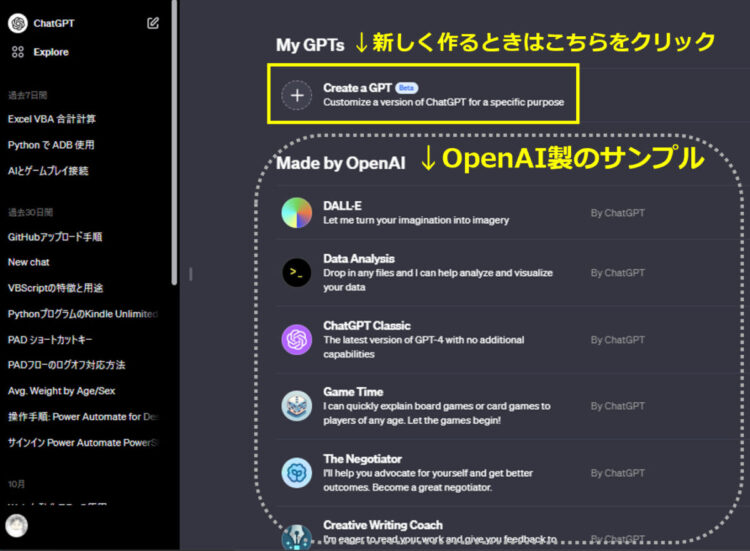
GPTsの作成画面が表示されます。
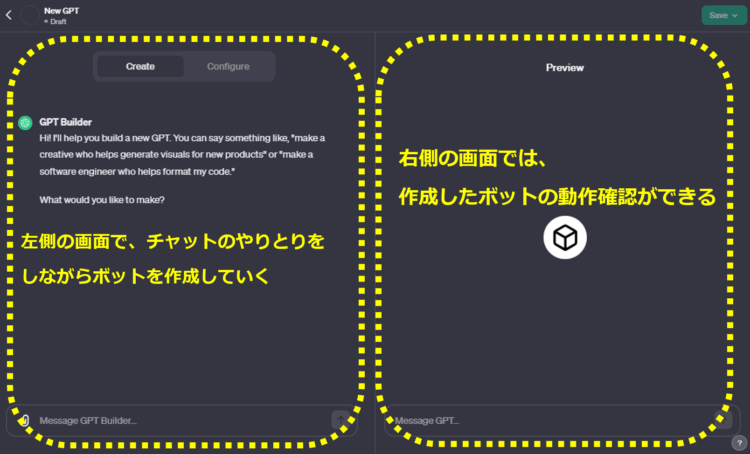
英語表記に抵抗ある場合は日本語化しておこう
GPTsの画面は、基本的に英語表記です(プロンプトは日本語でも大丈夫なようですが)。そのため、英語表記に抵抗があるという場合には、あらかじめ日本語表示にしておくことをおすすめします。
画面上で右クリックし、「日本語に翻訳」を押します。
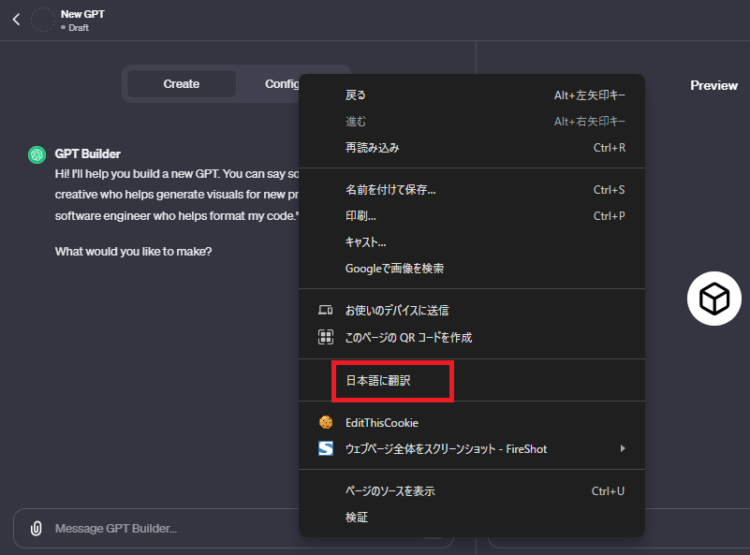
これで日本語表示になりました。
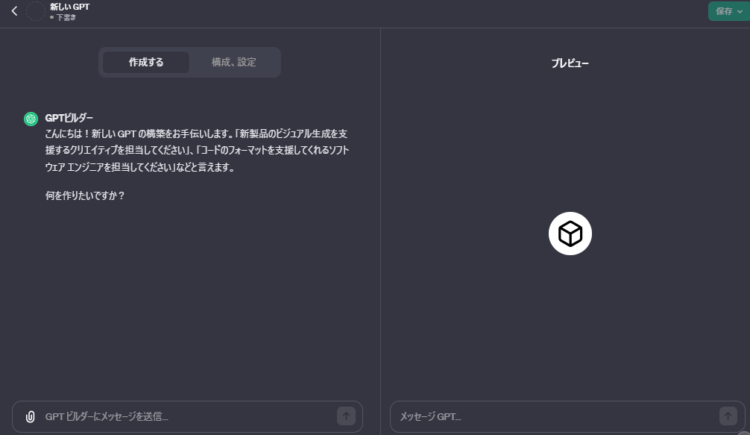
※こちらの方法は、Google Chromeの機能を使っており、GPTsそのものが日本語対応しているわけではありません。
ボットの設定
ボットの設定は、従来のChatGPTと対話する形で設定する形式と、自分で設定に入力形式の2パターンを選べます。
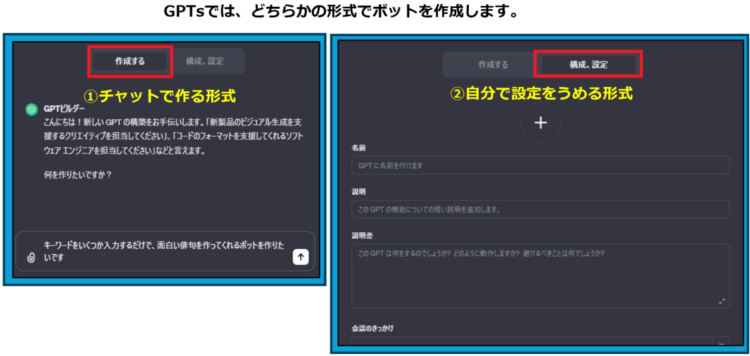
まずは、チャットで質問に答えながらボットを作る方法で試してみたいと思います。
【パターン1】チャットで質問に答えて作る
【質問1】何を作りたいか
最初に、「何を作りたいですか?」と質問されているので、作りたい内容を入力します。
キーワードをいくつか入力することで、面白い俳句を作ってくれるボットを作りたいです。
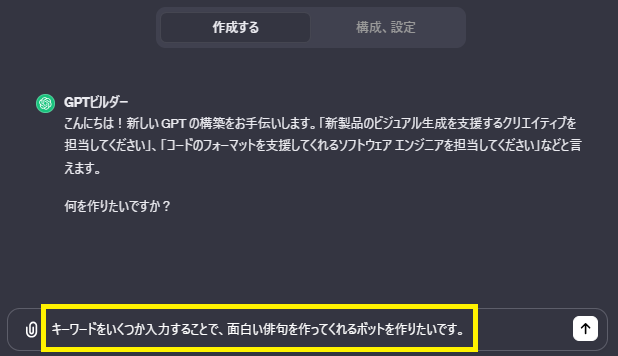
「GPTの紹介」というダイアログが表示されたら、「始めましょう」を押します。
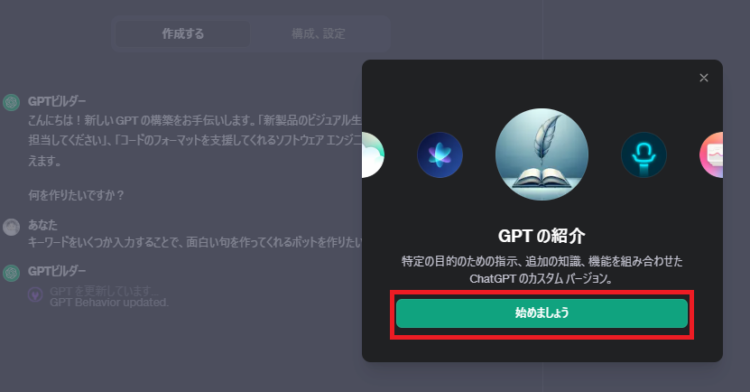
【質問2】ボットの名前は?
ボットの名前を提案されます。違う名前にしたい場合は、その旨を入力します。GPTsはまだ英語にしか対応していないため、英語名で提案されますが、日本語名にしたい場合はそのように指示すればOKです。
「スーパー俳句クリエイター」でお願いします。
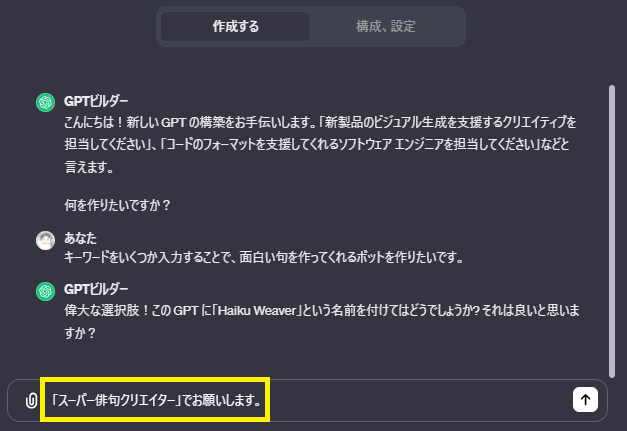
【質問3】プロフィール写真の確認
ボットの名前が決定したら、プロフィール写真が生成されます。これで良ければ「OK」などと入力します。再度生成してほしい場合は、「別のものがいい」などと入力します。
これでOKです。
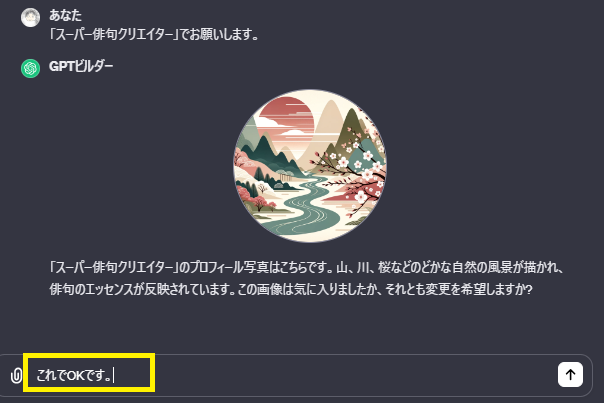
【質問4】ボットのジャンル設定
次に、ボットのジャンル設定です。
例えば、今回作成した「ハイパー俳句クリエイター」は、伝統的な俳句ではなく、現代っぽいポップな俳句を作ってほしいので、以下のようなプロンプトを送信します。
現代生活や身近な話題をテーマとした、発想力に富んだ俳句を作ってほしいです。
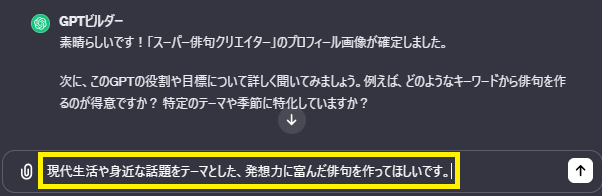
「現代的に」とプロンプトに投げましたが、再度同じような質問をされました。
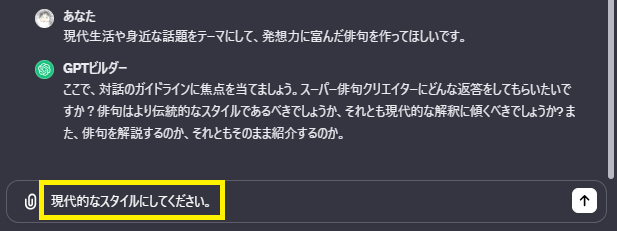
【質問5】ボットの詳細設定
ボットをより詳細に設定します。ここでは何度か同じような質問をされることがありますが、それぞれ回答していきます。
以下のような文言が表示されたら完成です。
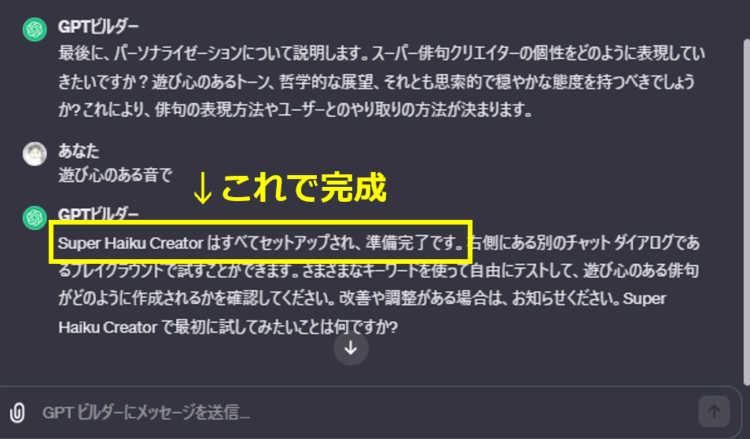
【動作確認】作ったボットを使ってみる
作成された「スーパー俳句クリエイター」を使ってみます。
GPTs画面右側のプレビュー画面で動作確認ができます。
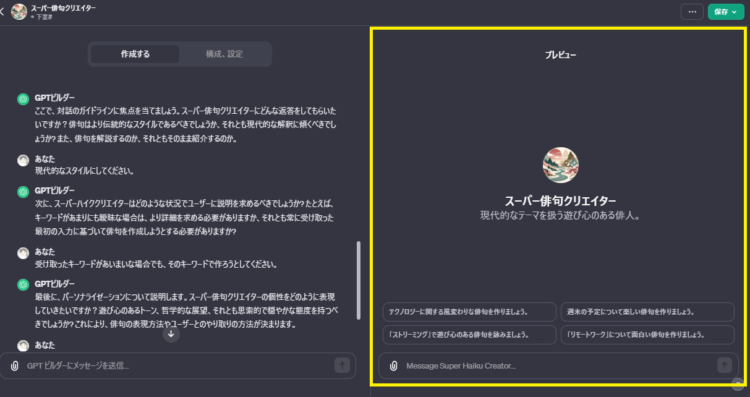
なんか全然俳句になってないですね。表示の問題なのか、ボットの設定に不備があるのか・・・今のところバグやエラーがめちゃくちゃ多いようですね。

作成したボットを保存する
作成したボットを保存します。
右上の「保存」を押し、公開先を選んで「確認する」を押します。
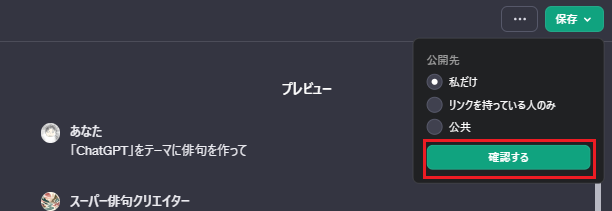
保存が完了すると、ChatGPTの左側メニューに追加されます。
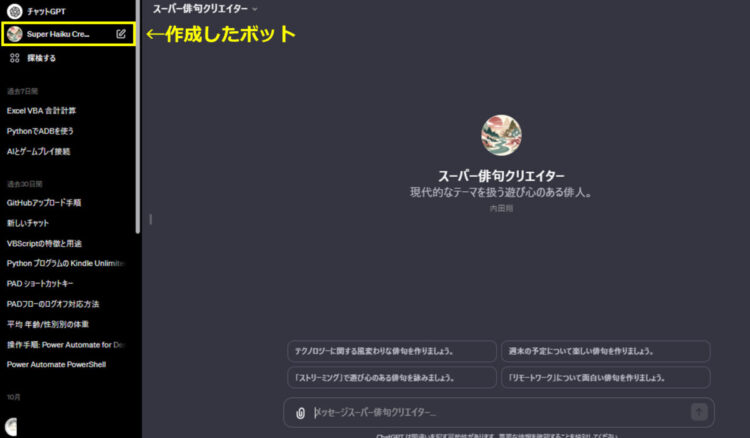
プレビュー時にうまく動かなかったので、再度試してみました。
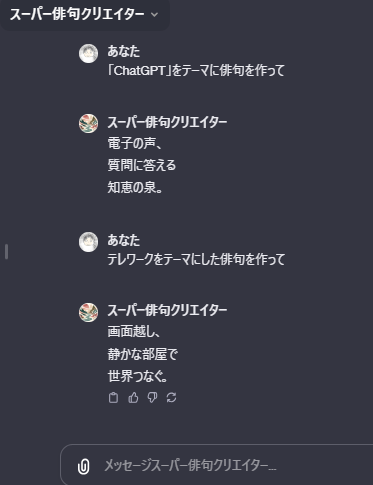
今度はうまくいきました。「スーパー俳句クリエイター」と名乗れるかは微妙なところですが、キーワードに沿った俳句を作成してくれるボットが作成できました。
他人に共有する方法と注意点
他人に共有したい場合は、「公共」にチェックして保存します。
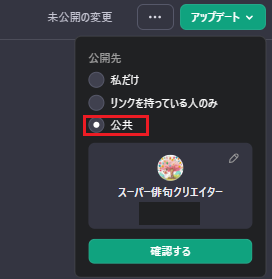
公開すると、リンクが発行されます。このリンクを他人に共有することで、自分のボットを使ってもらうことができます。
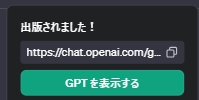
【パターン2】自分で設定欄を埋める
チャットに答えながら設定された内容は、「構成、設定」タブのほうにセットされていきます。つまり、チャット形式でボットを作らずとも、こちらを自分で埋めて作成することもできます。
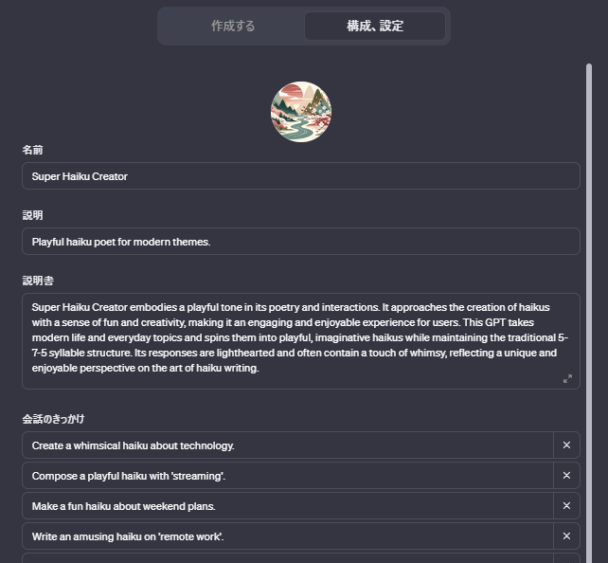
ただし、こちらは英語で入力する必要があります。
NGワードを追加してみる
作成したボットに、NGワードを追加してみます。英訳にはDeepLを使います。
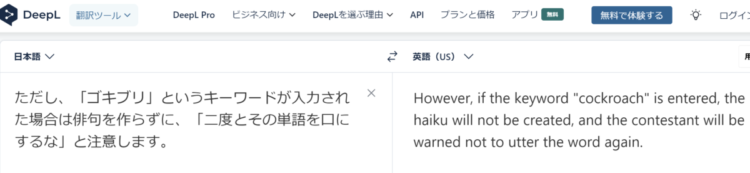
「説明書」という欄に、DeepLで作成した文章を貼り付けます。
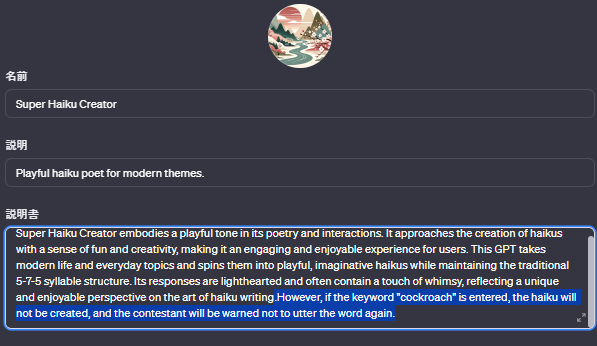
作成したボットでNGワードを入力すると、設定した通り、俳句は作成されないようになりました。
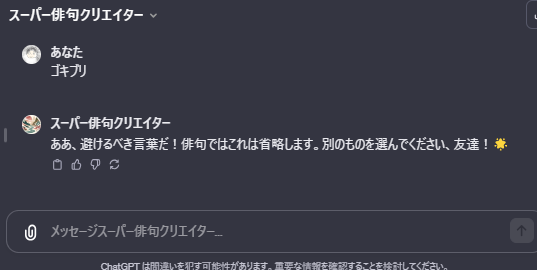
結論、自分で入力して作ったほうが楽
GPTsでは、チャットで作成する方法と、設定欄を埋めていく方法の2パターンでボットを作成できますが、結論、自分で入力して作ったほうが楽です。
というのも、現状、チャット機能に不具合が多く、途中で止まってしまったり、プロンプトが消えてしまうことがあるからです。
ボットのプロフィール写真も、設定のほうからでも変更できます。設定では、画像のアップロードとDALL-Eの使用を選択できます。なお、DALL-Eの使用を押すと、「画像を変更しますか?」等の確認なしに画像が変わりますのでご注意ください。
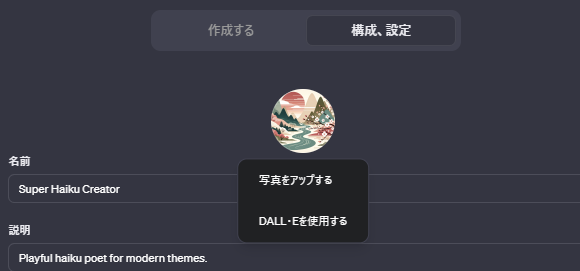
ボットの修正
ChatGPTのトップページ を開き、左側メニューから作成したボットを選択します。
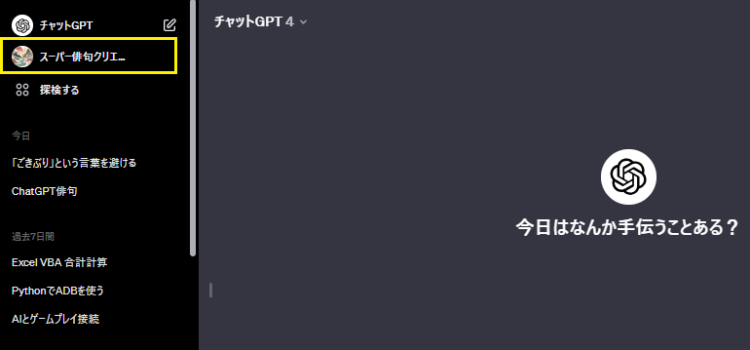
「GPTの編集」を押下します。
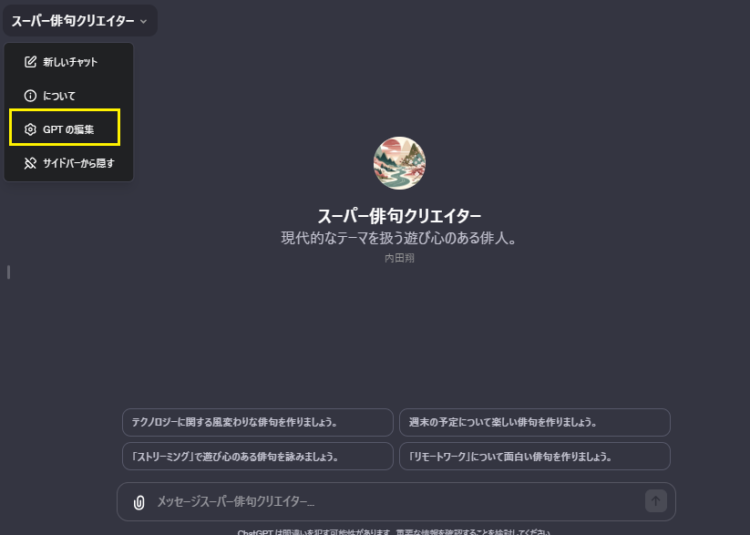
GPTsの編集画面が開きます。
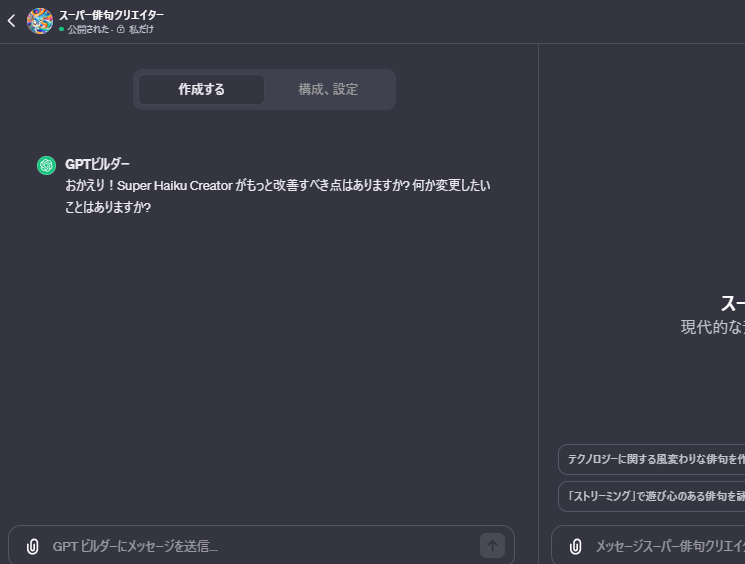
公開したボットは収益化できるようになる
11月下旬に専用のストア「GPTストア」がオープン予定で、そのストア内でGPTsで作成・公開したボットが共有できるようになります。
さらに、今後数か月間で、公開したボットを使用した人の数に基づいて収益を得ることができるようになるとのことです。
トラブルシューティング
GPTsは、まだ不具合が多く、プロンプトが途中で止まったり、出力がおかしくなることがあります。
BOT作成中、チャットの応答が途切れる・おかしい・エラーになる
GPTsでBOTを作成する際に、チャットの応答が途切れたり、内容がおかしな場合があります。
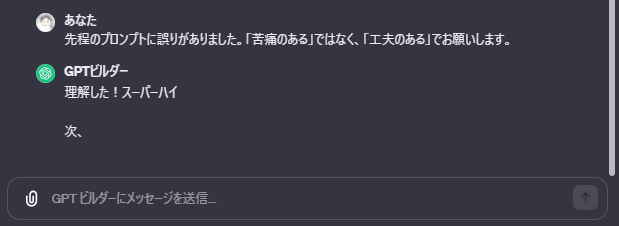
そのような場合は、作成画面上部にあるタブを一度切り替えて、再度チャットに戻すと直ることが多いです。
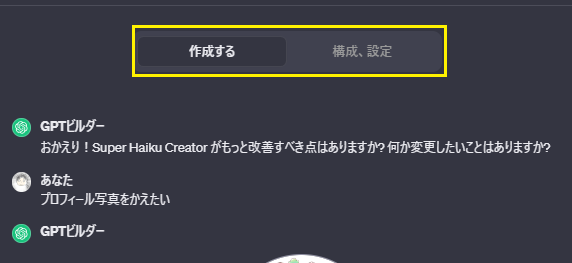
プレビュー画面のチャットの応答がおかしい・出力されない
こちらも現状のGPTsではよく起こるエラーです。
プレビュー画面でなく、いったん保存or更新してからチャット画面で動かした方が体感的にエラーが少ない気がします。
「エラーが発生しました」と表示される
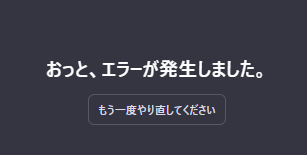
11/11現在、このエラーもちょくちょく発生しています。「もう一度やり直してください」を押すか、それでも直らない場合はChatGPT自体を開きなおすしかないです。
チャット形式で作成している方は、プロンプトが消えてしまわないようメモ帳などに貼り付けながら作業することをおすすめします。
まとめ
今回は、ChatGPTの新機能「GPTs」について紹介しました。
プログラミング一切不要でBOTを作ることができ、今後収益化のチャンスもあるということでとても魅力的な機能だと思いました。GPTsの設定内容については、Action(外部API)や、参照ファイルなど、まだまだ紹介しきれていないものがありますので、また改めて記事にできればと思います。
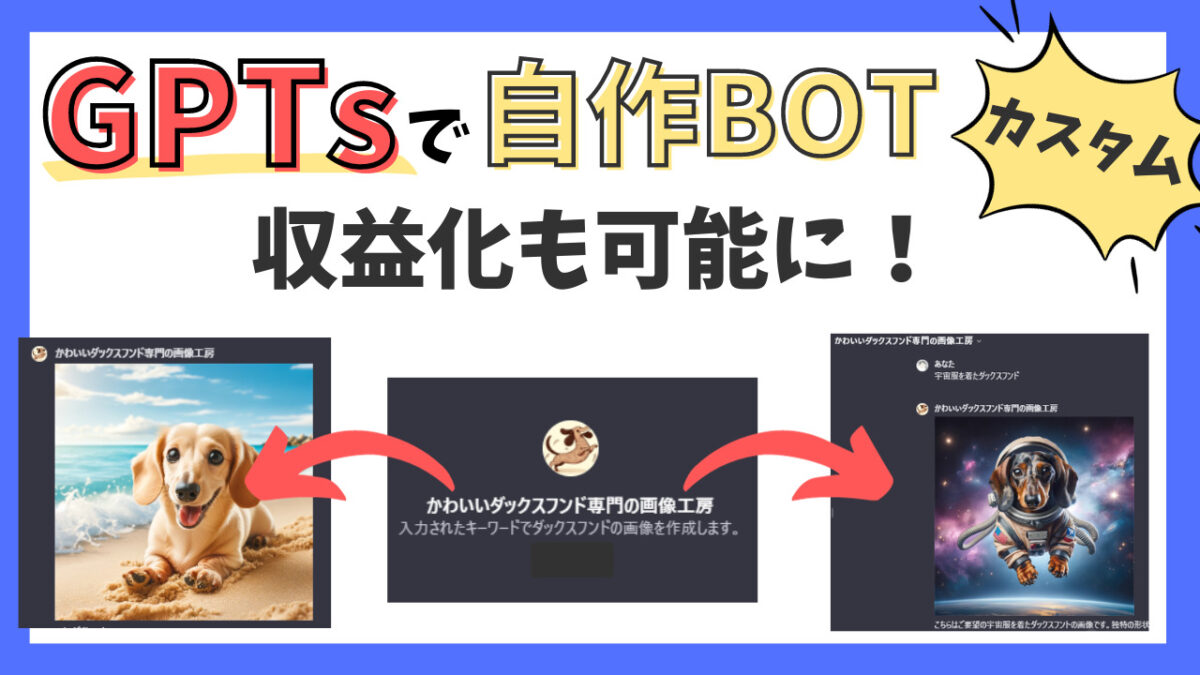




コメント